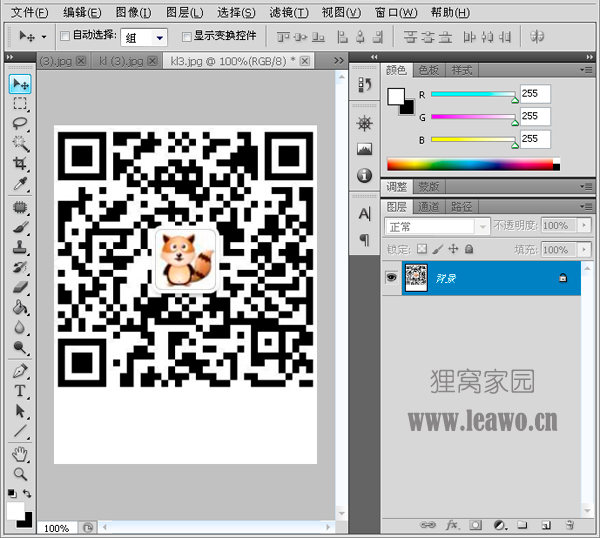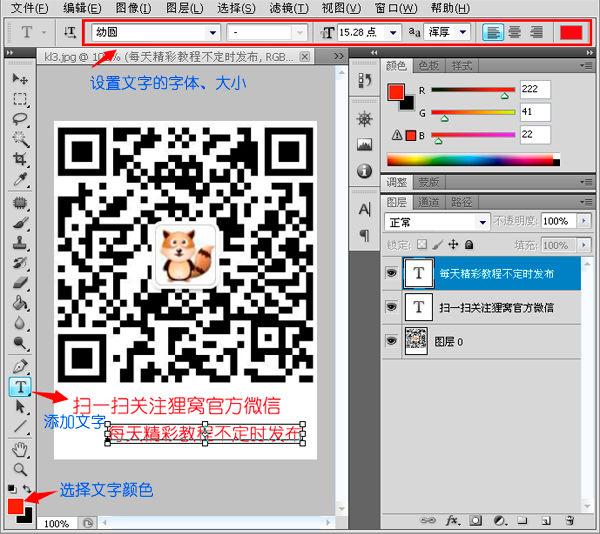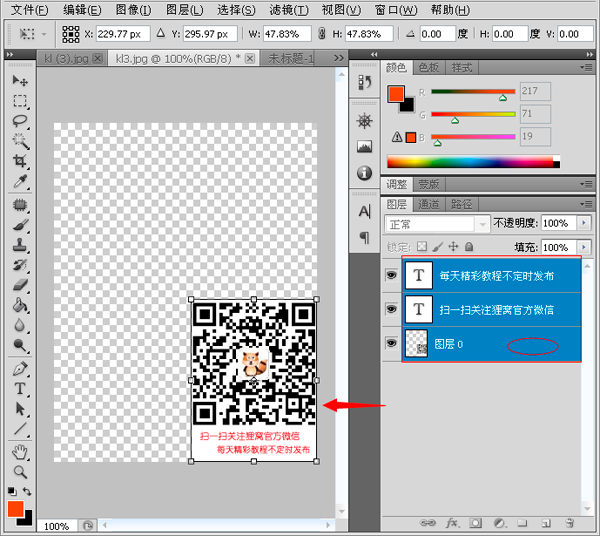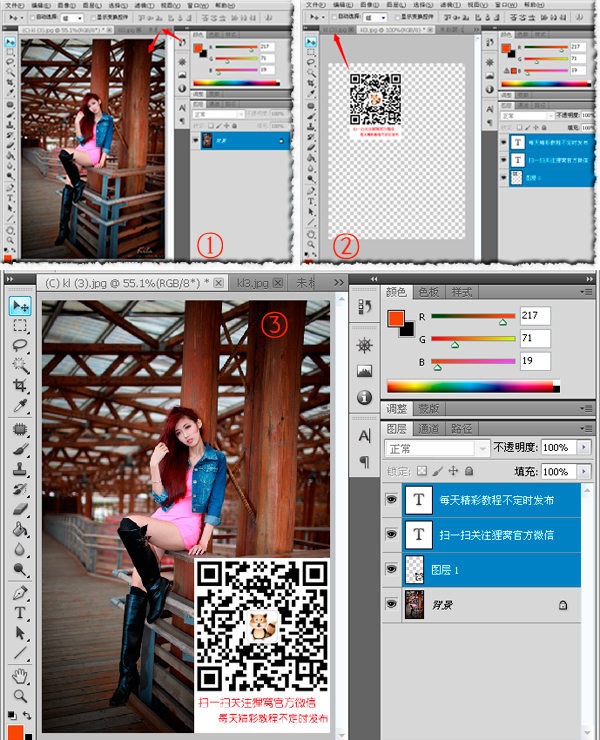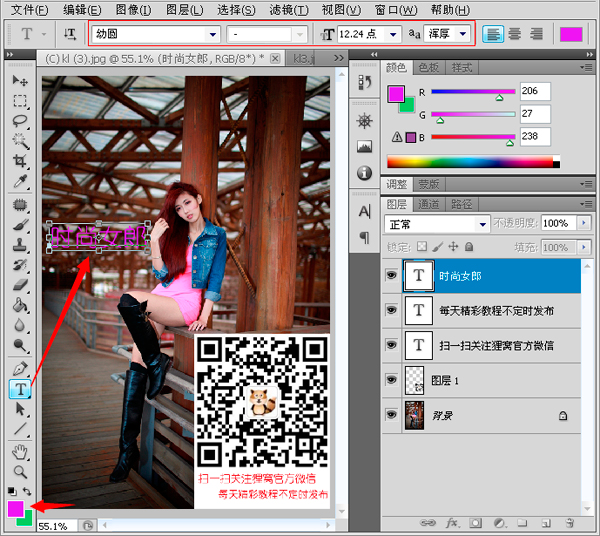照片加字制作 照片上面加字加说明
2017-03-23 主管 快速找教程方案 反馈需求 狸窝宝典
『狸窝是帮助用户解决问题 提供教程解决方案 在这个过程中有使用我们自己开发的软件 也有网上找的工具 只要帮助用户解决问题就好!』
| 照片加字制作在生活上已然是屡见不鲜了,今天有人问小编照片上面加字加说明,把照片缩小然后加背景,加字可以吗?有点绕口令但是小编还是懂了,好心的俺给他做了一篇教程发了过去,虽然不是忒高深的制作,但好歹是做了蛮久的这教程所以顺便在此给大伙分享一下。 照片加文字软件下载:http://www.leawo.cn/ND_upload.php?do=info&id=2805 打开上述照片加文字软件,用鼠标选中照片往软件空白处拖拽即可完成添加,会有个询问不用管它点击确定矩形了。
接着是在照片上面加字加说明,首先设置文字的颜色为红色,然后点击一下左边的[T]字形的按钮,再在照片上点击一下开始进入编辑状态,输入文字后,可以在上方修改文字的字体、字号、颜色等。点击一下左边栏目第一个按钮,然后再回来可以用鼠标移动文字的位置的。
然后说道把照片缩小然后加背景的这个操作了,首先把右边的一个锁住了的图层解锁(有个锁头图形标志),解锁方法是双击图层,弹出[新建图层],点击确定就解锁了、图层名字也由[背景]变成[图层0],然后按住ctrl键选中右边的所有图层(文字图层+照片图层),再按快捷键:ctrl+T进入任意变形状态,按住shift键用鼠标可以按比例缩放,这样子不会使照片变形。缩放大小确定好了按一下Enter键退出变形状态。
把照片缩小然后开始加另一张图片进来做背景,这个添加也是非常简单,跟添加第一张照片的时候一样,直接拖拽图片进来, 不过是往文件名字所在栏目的空白处拖拽,这样子软件就会默认新添加的图片放置在单独一个文档,接着回到刚才那个缩小了的照片文档,选中此文档所有的图层然后按住鼠标左键点击缩小后的照片直接往刚才添加进来做背景照片的文档拖拽,这是可以将文档与文档之间的照片江湖拖拽添加的,拖拽过来后调整一下照片的位置及大小。如图。
现在又想加字可以吗?答案是可以的,添加文字的方式跟刚才的一样:首先设置文字的颜色,然后点击一下左边的[T]字形的按钮,再在照片上点击一下开始进入编辑状态,输入文字后,可以在上方修改文字的字体、字号、颜色等,将文字移动到恰当的文字即可。
最终效果图如下:
当然,如果你比较熟练了照片加字制作软件后,不仅可以在照片上面加字加说明,把照片缩小然后加背景这些,你还可以手绘人物肖像、将人物变卡通画这些都是可以实现的哦,前提是你比较精通此软件的使用啦~如有疑问可以扫描教程图片中的二维码关注狸窝官方微信平台(微信号:ileawo),除了可以通过这个平台询问教程上的一些疑问,还可以每天从这里观看到精彩使用的软件使用、作品制作教程的哦~ (领导说了,分享本文一次小编工资涨0.5元) 为了感谢你帮小编分享,推荐你一个学习小视频制作的方法 >> 录好的视频怎样加字幕 优质教程方案 |